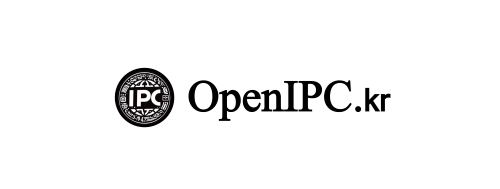검색 최적화에서 점수 하락 없이 유튜브 동영상 재생방법
유튜브 동영상 재생방법
유튜브 동영상 재생방법 은 블로그나 웹 페이지에서 쉽게 공유할 수 있지만, 서드파티 쿠키 문제로 성능 점수가 낮아질 수 있습니다. 일반적인 링크나 플러그인 사용 시 권장 사항이 떨어질 수 있으며, 해결책으로 팝업창에서 재생하도록 설정하면 성능 문제를 개선할 수 있습니다. 이 방법은 사용자 집중도를 높이고 오류를 해결하는 데 도움이 될 수 있습니다..
이미지와 동영상은 콘텐츠 제작에서 빼놓을 수 없는 좋은 요소 중 하나입니다. 특히 유튜브 동영상 재생 방법은 여러 가지 방법이 있습니다. 유튜브 자체에서 링크를 제공하기도 하며 블로그에서 플러그인을 활용해서 쉽게 유튜브 동영상을 공유할 수 있습니다..
그러나........문제가.
유튜브 동영상을 글 페이지에 공유하게 되면 성능 문제 진단에서 권장 사항이 엉망이 됩니다..
참흑하게 무너지는 권장사항 점수! 하락 없이 유튜브 동영상 사용방법........
유뷰브 동영상 사용방법
유튜브 동영상 재생하는 일반적인 방법은 글 페이지에 유튜브 링크를 공유하면 됩니다. 그러나 일반적인 방법으로 유튜브 동영상을 재생하게 되면 어떤 결과가 나오는지 성능 테스트를 해봅니다.
유튜브 동영상 링크 설정
일반적인 유튜브 동영상 사용 방법은 유튜브 링크를 글 페이지에 넣어주는 방법을 많이 사용합니다.

유튜브 동영상 성능 테스트
유튜브 동영상을 일반적인 방법으로 설정 후 검색 최적화 성능 문제 진단합니다. 성능 측정 결과는 100점에서 79점으로 하락합니다. 주요 원인은 유튜브 동영상을 링크할 때 사용하는 코드의 서드파티 쿠키로 발생합니다.
쿠키(Cookies)는 웹사이트 방문 시 사용자의 컴퓨터에 저장되는 데이터 파일입니다. 서드파티 쿠키는 저장되는 쿠키가 사용자가 직접 방문한 페이지의 쿠키가 아닌 다른 사이트의 도메인에서 생성된 쿠키를 의미합니다. 사용자가 직접 방문한 웹사이트의 쿠키는 "퍼스트 파티 쿠키"라고 하고 사용자가 방문한 사이트가 아니고 사용자가 모르는 사이트의 쿠키는 서드파티 쿠키라고 합니다.
✔경고 표시
서드 파티 쿠키 사용 쿠키 2개 찾음 서드 파티 쿠키에 대한 지원은 Chrome 향후 버전에서 삭제될 예정입니다.
URL YouTube video YSC /embed/SK3LFFfWKNY?si=…(www.youtube.com) VISITOR_INFO1_LIVE /embed/SK3LFFfWKNY?si=…(www.youtube.com)

유튜브 동영상 재생방법 팝업창 설정
유튜브 동영상을 사용할 때 이러한 문제를 해결하는 방법은 아주 간단합니다. 유튜브 동영상을 페이지에서 재생되게 코드를 바로 이용하지 않고 팝업창으로 재생하게 설정해주면 됩니다. 아래와 같은 방법으로 유튜브 동영상을 공유하게 되면 권장 사항의 오류 메시지도 해결할 수 있습니다..
또한 페이지에서 재생되는 동영상보다 팝업창으로 재생되기 때문에 사용자는 더 집중해서 동영상을 시청할 수 있는 장점도 있습니다. 아래는 유튜브 동영상 재생 방법을 변경한 후 검색 최적화 성능 진단을 다시 실행해 봅니다.

유튜브 동영상 재생방법 변경후 테스트

유튜브 팝업창 코드
아래 코드를 그대로 사용하면 됩니다. 수정할 부분은 이미지 또는 글자를 설정해주고 유튜브 링크 주소 값만 변경해 주면 됩니다. 유튜브의 링크는 유튜브 게시물 공유에서 설정해주는 주소를 그대로 가져와서 코드의 중간 주소 부분만 복사해서 사용하시면 됩니다.
유튜브를 재생할 문구나 이미지는 유튜브의 이미지를 캡처해서 사용하셔도 되며 다른 이미지를 사용해도 됩니다. 이미지 주소는 텍스트 형식으로 변경해주면 간단하게 사용할 수 있으며, 만약 이미지를 이용할 경우는 블로그에 이미지를 먼저 설정한 후 그 이미지 주소를 이용하는 방법도 있습니다.
이 방법을 사용할 경우는 이미지가 2개가 노출되기 때문에 원래 이미지는 display: none 설정으로 사용자에게 노출되지 않게 해주시면 됩니다.
이미지 사용방법
1. 이미지를 먼저 페이지에 넣고 이미지 ALT 속성을 유튜브 이미지로 지정합니다.
2. 임시 저장후 이미지 경로를 복사합니다.
4. 이미지 경로를 이미지주소에 넣어줍니다.
5. 아래 스크립트 코드를 유튜브 팦업창 코드와 같이 사용합니다.
✔ 코드수정: 2024.9.13
링크를 작성할 이미지 ALT 속성만 유튜브 이미지로 설정하시고 유튜브 주소만 설정하시면 됩니다.

✔ 사용 예시

✔ 팦업창 코드
<style>
.modal {
display: none;
position: fixed;
z-index: 1000;
left: 0;
top: 0;
width: 100%;
height: 100%;
background: rgba(0, 0, 0, 0.5);
overflow: auto;
}
.modal-content {
background: #fff;
margin: 5% auto;
padding: 20px;
border: 1px solid #888;
width: 90%;
max-width: 960px;
position: relative;
box-sizing: border-box;
overflow: hidden;
aspect-ratio: 16 / 9;
}
.close {
position: absolute;
top: 10px;
right: 20px;
color: #aaa;
font-size: 28px;
font-weight: bold;
cursor: pointer;
}
.close:hover {
color: #000;
}
.modal-content iframe {
width: 100%;
height: 100%;
border: none;
}
</style>
<div id="myModal" class="modal">
<div class="modal-content">
<span class="close" onclick="closeModal()">×</span>
<iframe id="videoFrame" src="" allow="accelerometer; autoplay; clipboard-write; encrypted-media; gyroscope; picture-in-picture" allowfullscreen></iframe>
</div>
</div>
<script>
// 유튜브 동영상 URL
const videoSrc = "https://www.youtube.com/embed/M9tG__0dpek";
document.addEventListener('DOMContentLoaded', () => {
document.querySelectorAll('img[alt="유튜브 이미지"]').forEach(img => {
const link = document.createElement('a');
link.href = '#';
link.classList.add('popup-link');
link.addEventListener('click', openModal);
img.parentNode.insertBefore(link, img);
link.appendChild(img);
});
});
function openModal(event) {
event.preventDefault();
document.getElementById("myModal").style.display = "block";
document.getElementById("videoFrame").src = `${videoSrc}?autoplay=1`;
}
function closeModal() {
document.getElementById("myModal").style.display = "none";
const videoFrame = document.getElementById("videoFrame");
const currentSrc = videoFrame.src;
videoFrame.src = '';
videoFrame.src = currentSrc.split('?')[0];
}
window.onclick = function(event) {
if (event.target === document.getElementById("myModal")) {
closeModal();
}
}
</script>✔ 이미지 삭제 코드
✔ 아래 코드는 사용하지 않아도 됩니다.
<script defer>
window.onload = function() {
// alt 속성이 '유튜브 이미지'인 모든 이미지를 찾습니다.
const images = document.querySelectorAll('img[alt="유튜브 이미지"]');
images.forEach(image => {
image.style.display = 'none';
});
};
</script>'SEO' 카테고리의 다른 글
| 구글 애드센스 승인 정책 자료와 신청 도메인과 하위 도메인 자료 (10) | 2024.09.03 |
|---|---|
| 구글 SEO 최적화 긴 문장을 줄이고 효과적인 글쓰기 (14) | 2024.09.03 |
| SEO 최적화에서 SEO 제목 과 글 제목에서 하기 쉬운 실수 (6) | 2024.08.29 |
| 콘텐츠 일괄성 그리고 핵심 키워드 작성시 고민할 주제와 주의 사항 (6) | 2024.08.29 |
| 검색 최적화 SEO .CLS 레이아웃 변경 문제 분석 및 해결 방법 (16) | 2024.08.25 |